苹果手机上的表格编辑功能十分便捷,用户可以轻松地在手机上进行表格的编辑和填写,不仅如此苹果手机还可以通过Excel应用程序对文件进行编辑,进一步提升工作效率和便利性。无论是在办公室还是在外出工作的路上,苹果手机都能为用户提供便捷的表格编辑和文件处理功能,让工作变得更加高效和便捷。
苹果手机如何在excel中编辑文件
方法如下:
1.首先,在苹果手机上打开想要编辑的excel文件
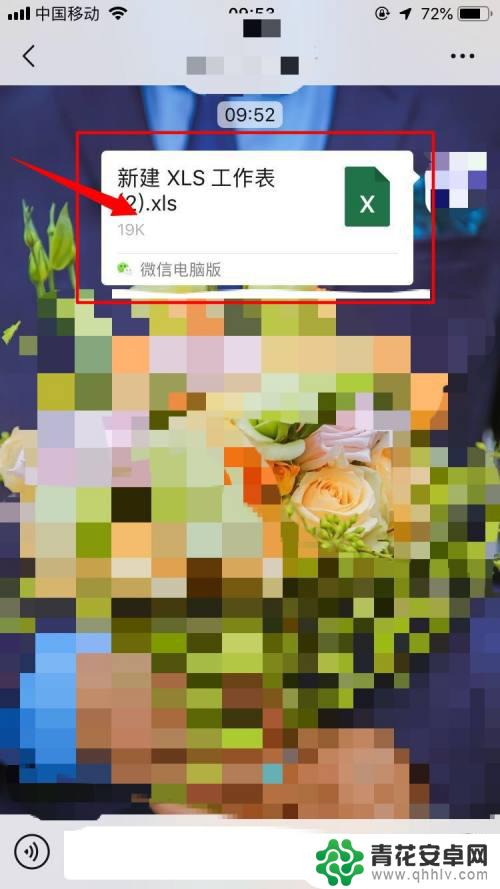
2.打开excel文件文件以后,点击右上角红色方框内三点图标
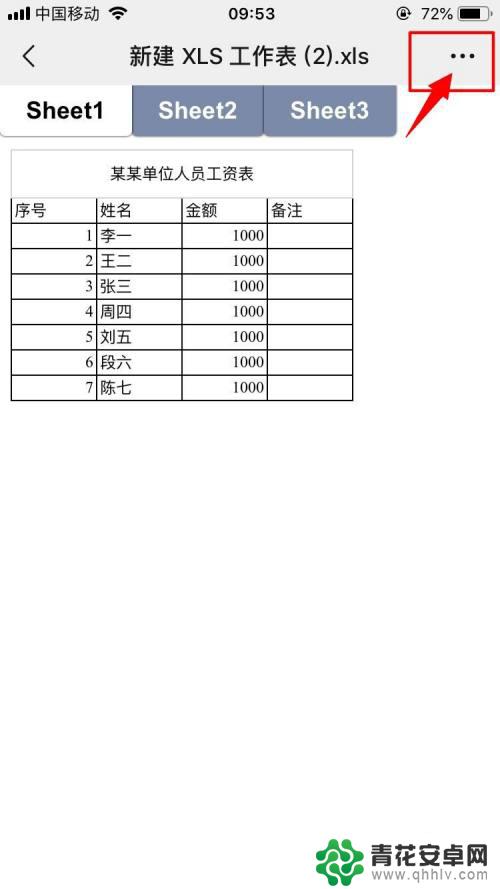
3.接着,在显示菜单中选择“用其他应用打开”
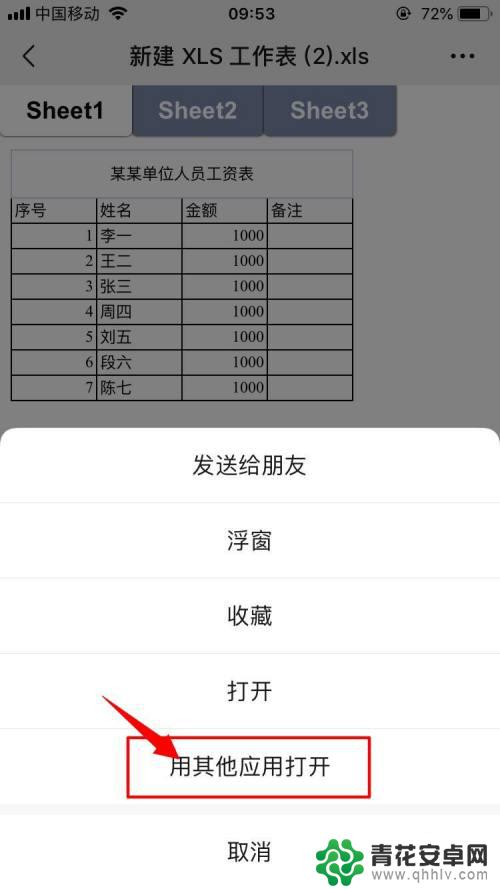
4.之后,选择苹果自带的表格软件,即红色方框内图标
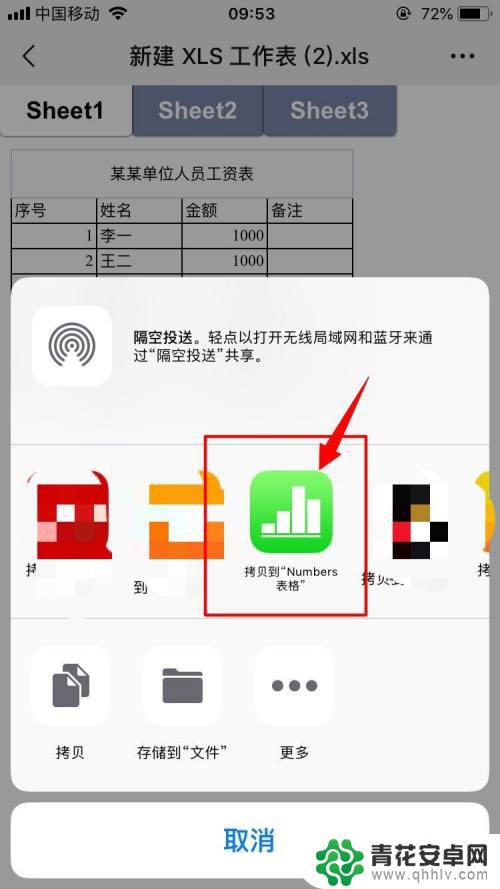
5.此时,excel文件就会在苹果自带表格软件中打开
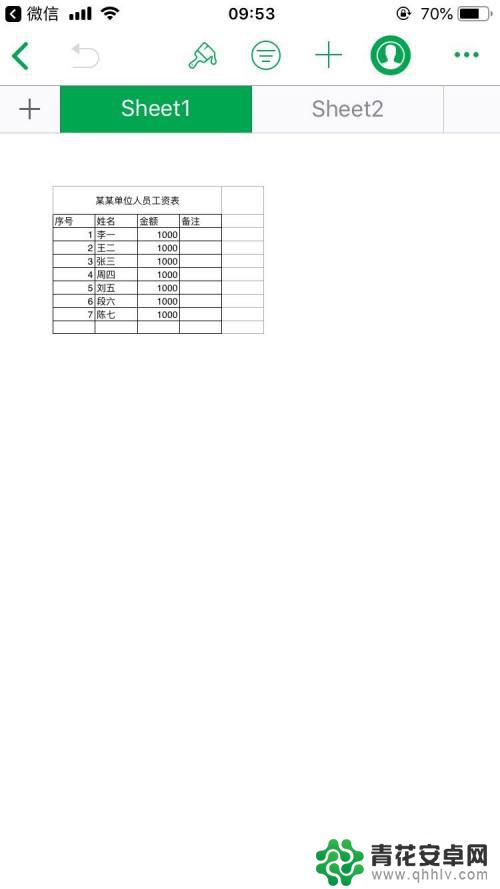
6.点击想要编辑的地方,然后点击下方红色方框内图标
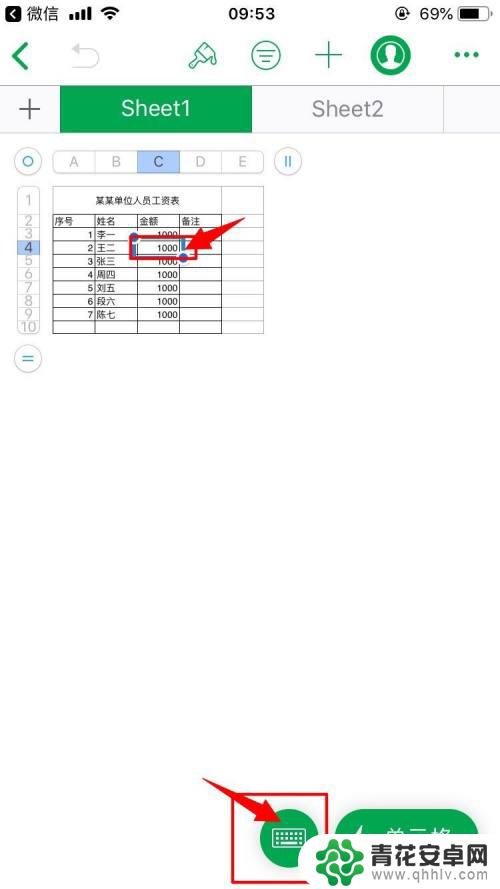
7.此时,就会出现键盘。就可以对excel文件进行编辑了,编辑完毕后,点击左上角的“完成”即可
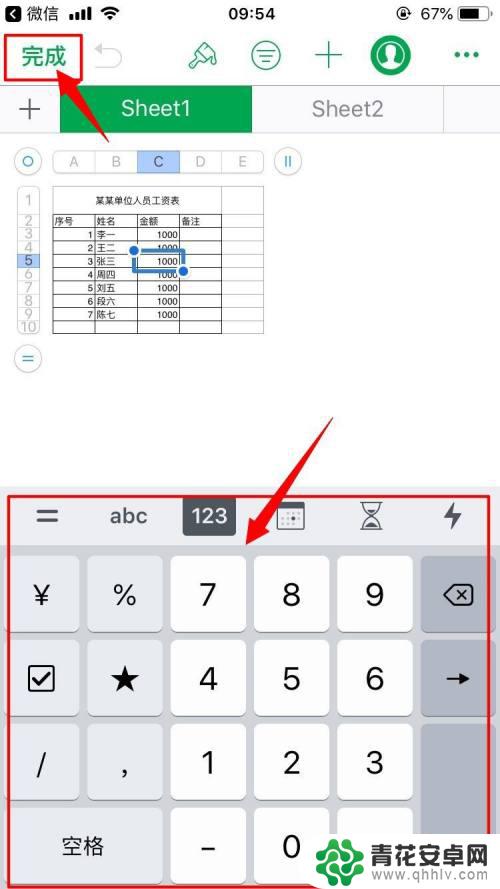
以上是关于在苹果手机上如何编辑和填写表格的全部内容,如果您遇到类似的情况,可以按照以上小编提供的方法进行解决,希望这些方法能对您有所帮助。










